Quando scarichi film da iTunes Store, scoprirai che non puoi guardare il contenuto video al di fuori del dispositivo non Apple o di dispositivi non autorizzati. La ragione di ciò è che i film dell'iTunes Store sono codificati nei formati M4V. Per evitare che i film vengano distribuiti illegalmente, Apple protegge questi contenuti incorporando la protezione contro la copia FairPlay DRM di Apple nei file M4V.
I file M4V possono essere utilizzati solo su un dispositivo autorizzato a riprodurli. Se desideri riprodurre file M4V su altri dispositivi, devi rimuovere DRM e convertire i contenuti video in formati video comuni come MP4 e AVI. In questo articolo, ti presenteremo come raggiungere questo obiettivo con l'aiuto di un convertitore.
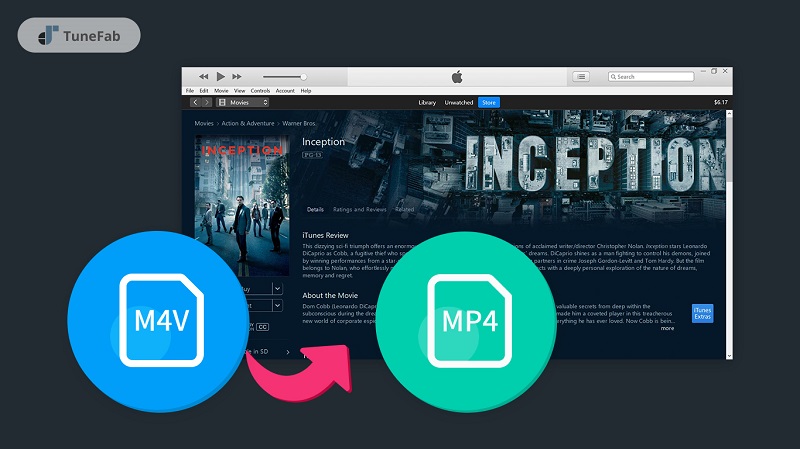
Si può anche come:
Convertitore online da M4V a MP4: converti M4V in MP4 online
Come convertire facilmente i film M4V di iTunes protetti in MP4?
I convertitori di formati comuni non sono in grado di convertire M4V protetto da DRM. Devi chiedere l'aiuto di un convertitore professionista per rimuovere DRM e modificare i formati video. Convertitore TuneFab M4V è una buona scelta per te. Con questo avanzato convertitore video iTunes, puoi convertire film, programmi TV e video musicali iTunes M4V in video MP4 preservando la loro qualità originale.
Ecco alcune caratteristiche principali di questo convertitore:
● Mantieni le colonne sonore originali Dolby 5.1, i sottotitoli multilingue, i sottotitoli e le descrizioni audio nei file MP4 di output per impostazione predefinita
● Converti film e programmi TV di iTunes in MP4 con qualità 1080p Full HD o 720p HD
● Riproduci i file video di iTunes acquistati su qualsiasi dispositivo desideri
Nelle sezioni seguenti, scoprirai come convertire i film M4V di iTunes in MP4:
PASSO 1. Avvia il convertitore TuneFab M4V e seleziona i file M4V
Avvia il convertitore TuneFab M4V dopo l'installazione. Quindi fai clic su "Aggiungi file" nella barra dei menu per selezionare i film, i programmi TV o i video musicali acquistati o scaricati da iTunes e aggiungerli all'elenco. Puoi anche aggiungere più video iTunes M4V alla volta. Successivamente, fai clic su "Aggiungi" in basso per procedere.

PASSAGGIO 2. Ripristina il formato di output
Dopo la conversione, i tuoi file iTunes M4V si trasformeranno in MP4 per impostazione predefinita. Se desideri conservare le tracce audio e i sottotitoli desiderati, fai clic sull'icona a forma di ingranaggio per reimpostare.

PASSO 3. Converti i video M4V di iTunes in MP4
Ora puoi iniziare a convertire M4V in MP4 facendo clic sul pulsante "Converti" nella barra dei menu. Il tempo di conversione varia a seconda della durata dei film e dei programmi TV di iTunes che scegli. La conversione di un film di 2 ore in MP4 richiede in genere dai 30 ai 40 minuti.

Si può anche come:
M4V vs MP4: la differenza e tutto ciò che devi sapere
I 6 migliori convertitori di film di iTunes che devi provare [Recensioni oneste]
Una volta completata la conversione, puoi goderti alcuni film o programmi TV di iTunes come file MP4 su qualsiasi dispositivo, senza doversi preoccupare del DRM.
Come convertire M4V protetto in MP4 registrando?
I film e i programmi TV scaricati da iTunes Store non possono essere riprodotti su dispositivi non Apple a causa della protezione DRM. Quindi, puoi provare a rimuovere DRM e convertire il film M4V in un normale file video che puoi riprodurre bene su qualsiasi consiglio. Oltre al metodo introdotto sopra, puoi provare altri metodi per aiutarti a convertire i file M4V in MP4. Uno dei metodi è utilizzare FonePaw Screen Recorder per registrare file video.
Registratore dello schermo FonePaw è un software di registrazione dello schermo multifunzionale che consente di registrare qualsiasi cosa sullo schermo con audio e una webcam. Sono disponibili oltre 20 funzioni di registrazione integrate, come registratore di giochi, registratore di finestre, ecc.
● È possibile acquisire le attività dello schermo per qualsiasi situazione, come la registrazione di riunioni online, la registrazione di lezioni, ecc.
● Ci sono modalità di registrazione versatili tra cui scegliere, come l'acquisizione di video Internet, l'acquisizione di audio online, l'acquisizione di meravigliosi clip di gioco, ecc.
● Sono disponibili oltre 20 funzioni intelligenti, come la personalizzazione dell'area di registrazione, la creazione di annotazioni in tempo reale, ecc.
● È possibile modificare il video dopo la registrazione, come tagliare il video, comprimere il video a una dimensione inferiore, ecc.
Ora, vediamo come utilizzare questo software per registrare M4V in MP4:
Passaggio 1. Impostare le preferenze di registrazione
Fare clic sui pulsanti nell'interfaccia principale per regolare le preferenze.
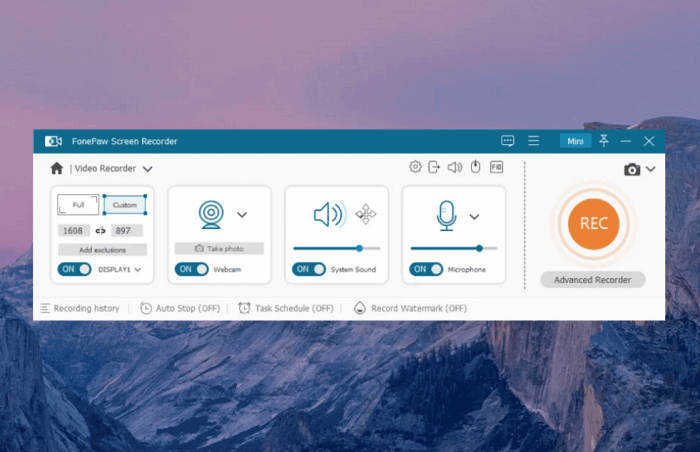
Passo 2. Inizia a registrare lo schermo
Premi il "Rec" per registrare lo schermo del tuo computer.
Passaggio 3. Anteprima, modifica e salvataggio dei video
Dopo la registrazione, puoi modificare i video e convertirli in diversi formati senza perdita di qualità.
Domande frequenti sulla conversione di M4V protetto in MP4
Puoi convertire i film di iTunes in MP4 con VLC o HandBrake?
No, non puoi. Poiché i film di iTunes sono file M4V protetti da DRM, VLC o HandBrake non hanno la funzione di rimozione di DRM. Possono convertire solo file M4V senza DRM in MP4. Se vuoi convertire l'M4V protetto in MP4, devi chiedere l'aiuto del Convertitore TuneFab M4V.
Come scaricare film da iTunes?
1. Apri iTunes e avvialo.
2. Per accedere all'area Film di iTunes, scegli Film dal menu a discesa nell'angolo in alto a sinistra dello schermo. Se non è scelto, fare clic su Negozio pulsante in alto al centro dello schermo.
3. Sfoglia i film disponibili e trova un film che ti interessa, fai clic sulla sua immagine in miniatura per entrare nella pagina delle informazioni.
4. Clicca sul Compra o Affitta e accedi con il tuo ID Apple.
5. Fare clic sul Scaricare pulsante situato sotto il poster.
Conclusione
In questo articolo, ti presentiamo due metodi per convertire i video M4V di iTunes in MP4. Uno è da usare Convertitore TuneFab M4Ve l'altro è usare FonePaw Screen Recorder. Dopo la conversione, puoi riprodurre i film o i programmi TV scaricati su qualsiasi dispositivo che ti piace.













